نمودار، نمای گرافیکی از اطلاعات چندین رکورد از یک موجودیت هستند. نمودارها با نماهای ایجاد شده یکی و نتیجهی جستجو هستند. زمانی که جستجوی اطلاعات در CRM بروزرسانی میشود نمودارهای مرتبط نیز به طور خودکار بروزرسانی میشود. اگر سوالی در مورد قابلیتهای کاربردی سی آر ام برای شما به وجود آمده است میتوانید در قسمت ارسال نظرات آن را از کارشناسان توسعه شبکه آداکبپرسید. کارشناسان ما آماده راهنمایی شما برای خرید crm مایکروسافت یا استفاده از آن هستند.
نمودارها برای همه ی viewها قابل دسترس هستند. دو نوع نمودار در CRM وجود دارد: نمودار سیستمی و نمودار شخصی
- نمودار سیستمی: کاربر میتواند این نمودار را ایجاد کند البته با توجه به دسترسیهایی که مدیر سیستم و یا سفارشی سازی کنندهی سیستم به کاربر میدهد. این نوع نمودارها بصورت پیش فرض برای همهی کاربران قایل مشاهده است.
- نمودار شخصی: این نمودارها را فقط کاربر ایجاد کننده میتواند مشاهده کند البته اگر به اشتراک گذاشته شود تعداد نفرات شریک شده هم میتوانند آن را ببینند.
برای دسترسی به نمودارها به مثال زیر توجه کنید:
ابتدا به موجودیت Account رفته و یکی از نماهای موجود را انتخاب کنید، که در این مثال نمای Active Accounts انتخاب شده است . در سمت راست این view ، نوار نمودار را مشاهده میکنید. به شکل زیر توجه کنید:
بعضی از رکوردها تنظیمات نموداری از قبل تعیین شده دارند، مانند:
– سرنخ های تجاری
– فرصت تجاری
– مشتری
– فعالیت
– پرونده
– سفارش
– اهداف
– بازاریابی
سفارشی سازی نمودارهای سیستمی:
برای این نوع سفارشی سازی ابتدا به مسیر زیر بروید:
Customizations customize the systemEntitiescharts
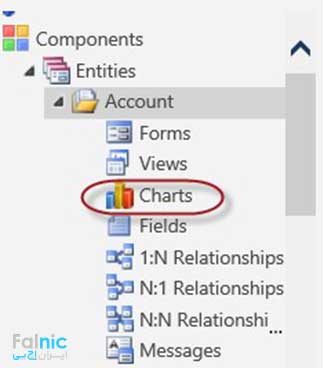
روی chart کلیک کنید و نموداری که قصد دارید سفارشی سازی کنید را انتخاب و یا اگر نمودار جدید میخواهید ایجاد کنید روی NEW کلیک کنید.
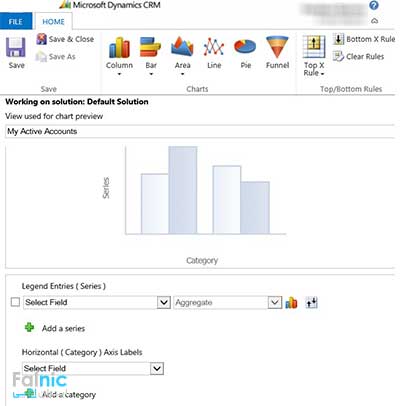
در اینجا شما میتوانید نمایی را که میخواهید در نمودار به کار ببرید را انتخاب کنید.
فیلدهایی که قصد دارید در محورهای دسته بندی و سری مشخص شوند را انتخاب کنید. محورهای سری فقط فیلدهای عددی را نشان میدهند درحالیکه محورهای دسته بندی فیلدهای عددی و غیرعددی را نشان میدهند. نمودارها میتوانند به راحتی import و export شوند.
سفارشی سازی نمودارهای شخصی:
به جای اینکه به بخش setting رفته و سفارشی سازی را انجام دهید، میتوانید در همان view و از پنل نمودار سمت راست این کار را انجام دهید. مانند شکل زیر:
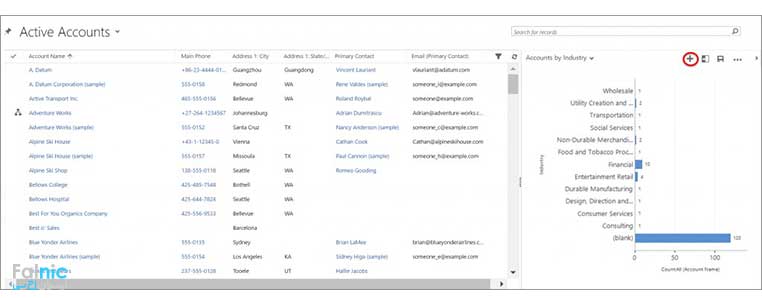
روی علامت “+” کلیک کنید تا نمودار جدید ایجاد شود.
نمودار را با مشخصاتی که در نظر دارید ایجاد و ذخیره کنید. حال برای این view نمودار شخصی قابل دسترس خواهد بود.
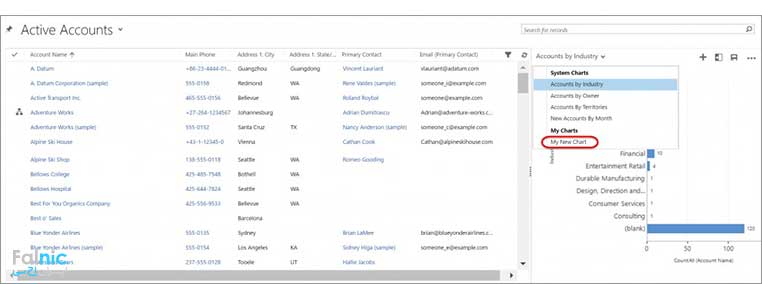
منبع: Powerobject.com
